这篇文章将为大家详细讲解有关怎么在Window Server 2012 R2搭建Acitve Directory域服务,小编觉得挺实用的,因此分享给大家做个参考,希望大家阅读完这篇文章后可以有所收获。
1.文档编写目的
在前面的文章Fayson介绍了OpenLDAP与CDH集群的集成实现集群的安全认证,接下来的文章Fayson主要介绍如何使用Windows Server的Active Directory域服务器实现CDH集群的安全认证。本篇文章Fayson主要介绍如何在Windows Server2012 R2服务器上搭建Active Directory(简称“AD”)域服务。
内容概述
1.安装Active Directory服务
2.Active Directory配置
测试环境
1.Window Server2012 R2
2.安装Active Directory
1.点击开始,选择”服务器管理器”
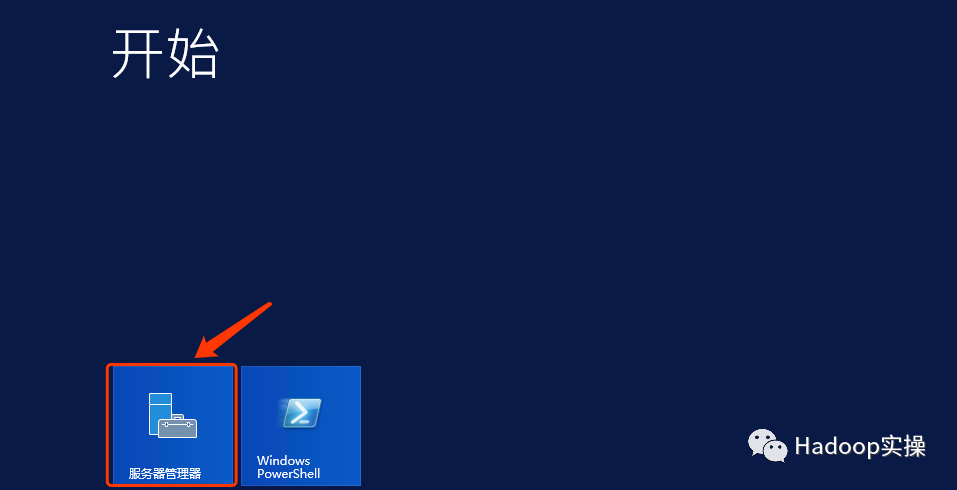
2.进入服务管理器
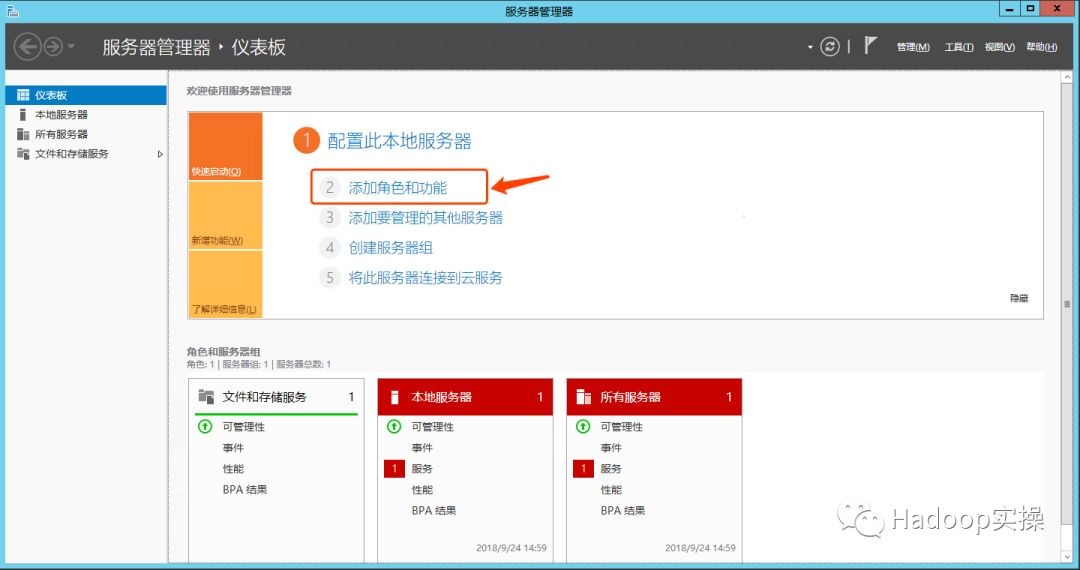
3.点击“添加角色和功能” ,进入向导界面
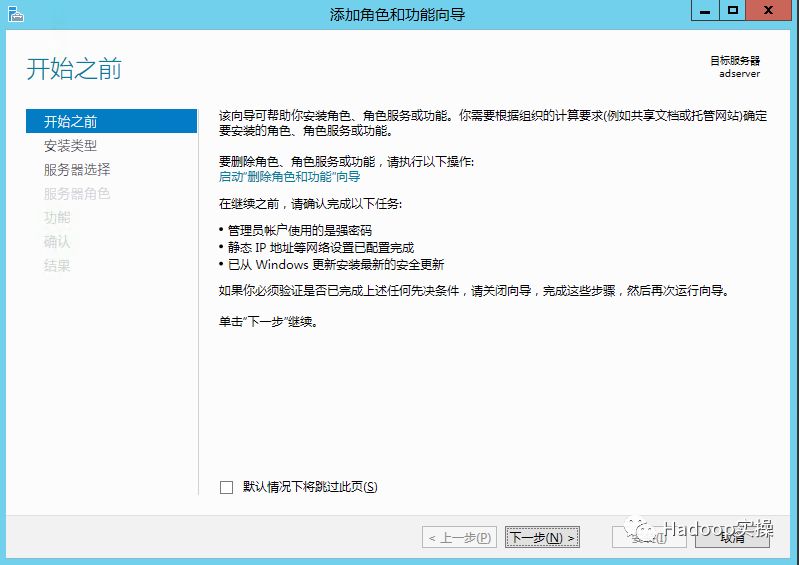
4.点击“下一步”,选择安装类型
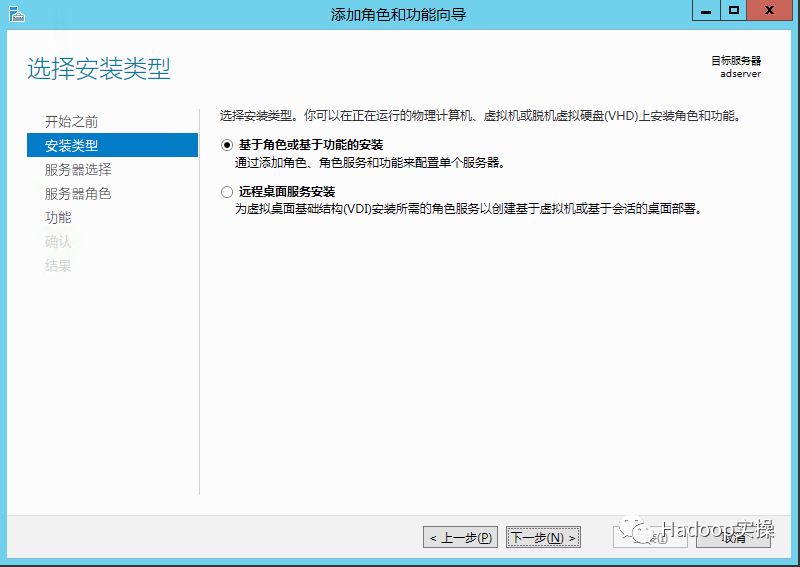
5.点击“下一步”,选择服务器
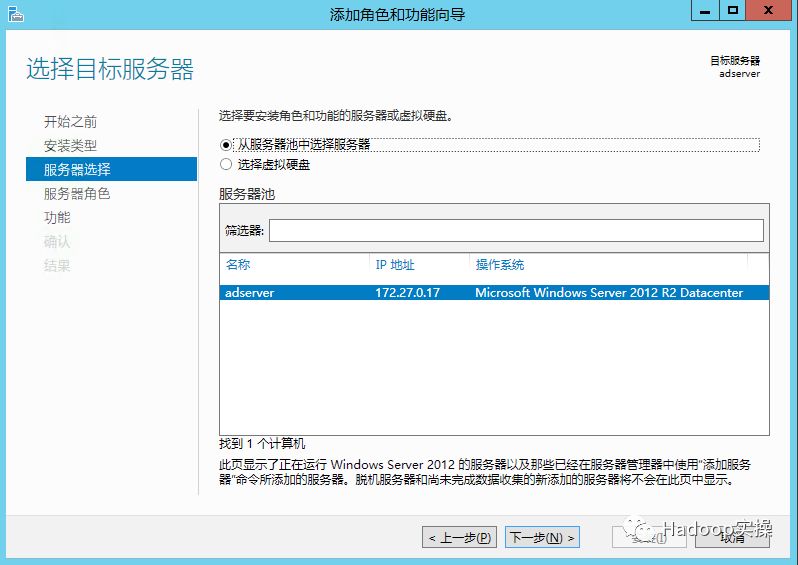
6.点击“下一步”,选择服务器角色,勾选“Active Directory域服务”
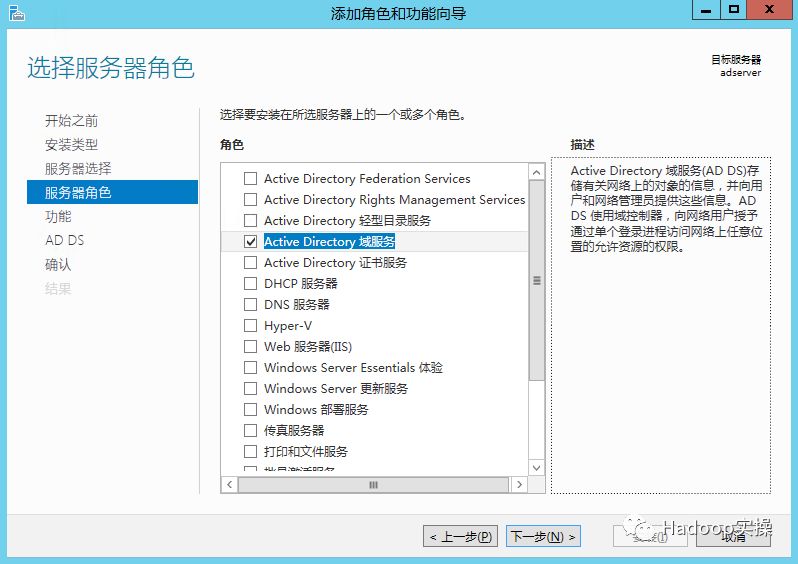
7.点击“下一步”,选择需要安装的功能
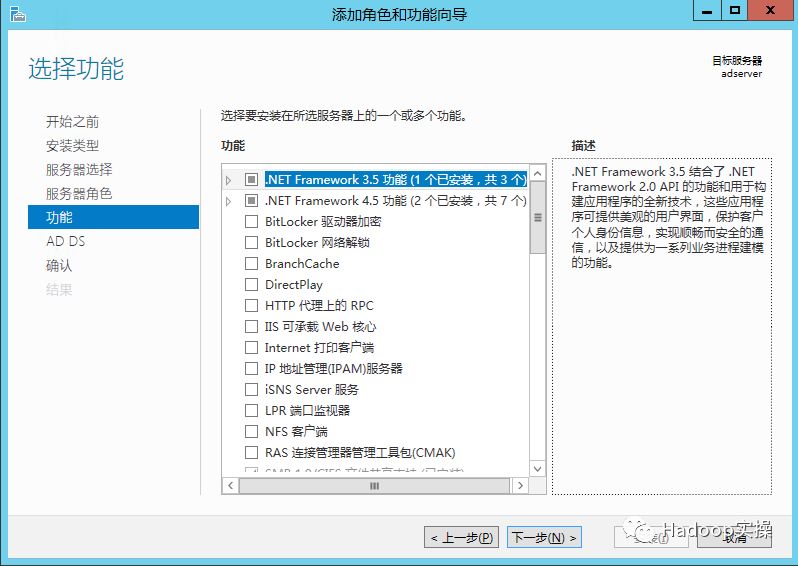
8.点击“下一步”,AD DS服务器说明
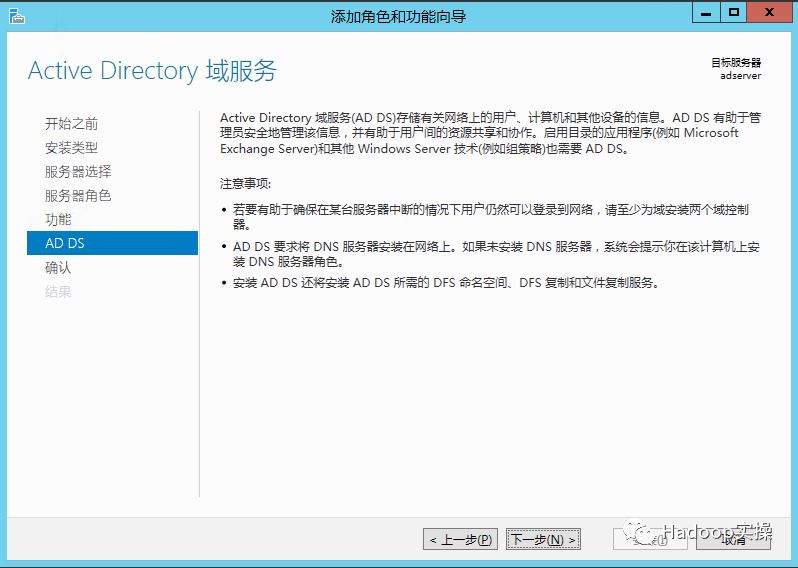
9.点击“下一步”,确认安装
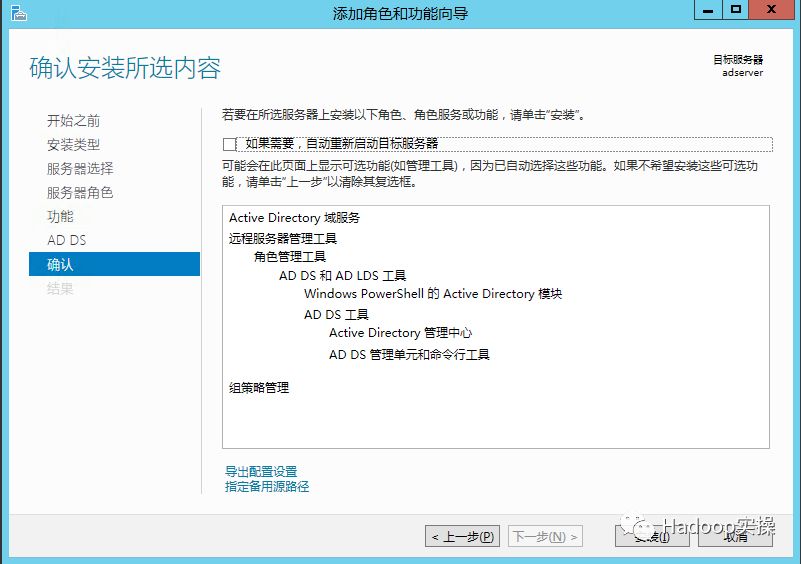
10.点击“安装”,进行AD域服务安装,等待安装成功
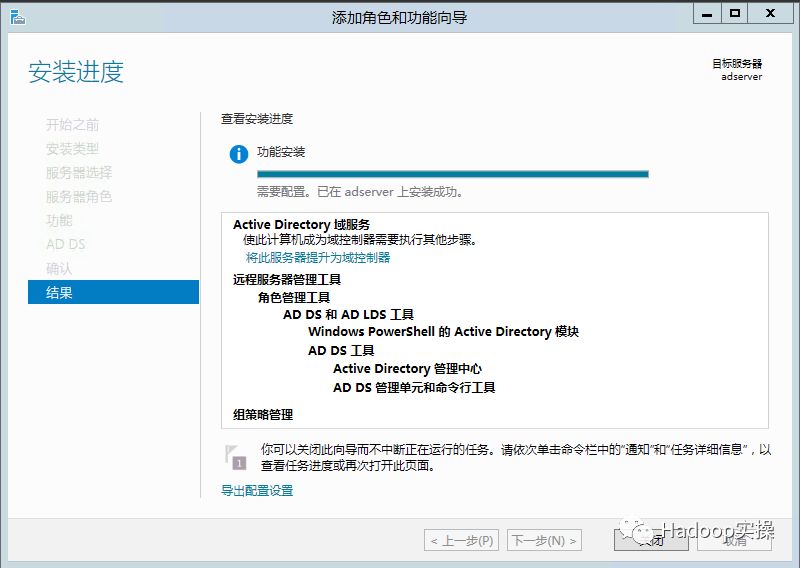
点击“关闭”完成AD域服务安装。
3.Active Directory配置
在前面完成了Active Directory服务的安装后,需要为AD服务配置域信息,接下来进行部署后配置。
1.进入部署后配置引导界面
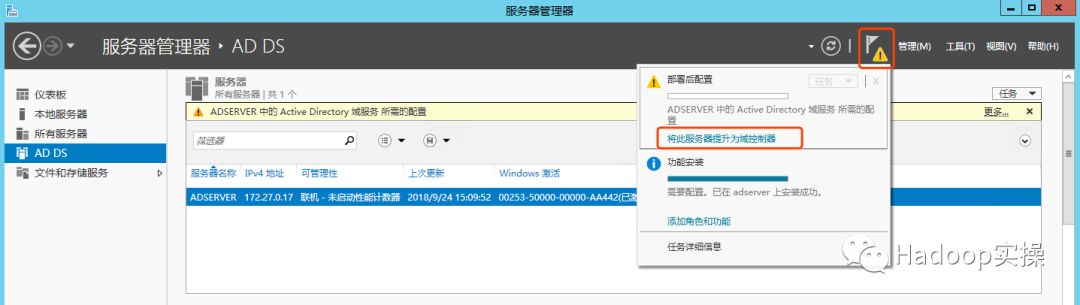
2.添加新的林并输入根域名
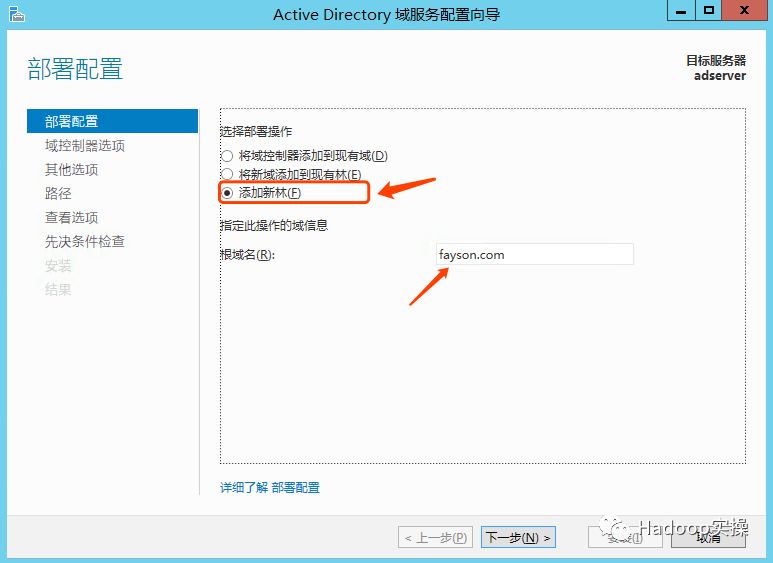
3.点击“下一步”,输入目录服务还原模式的密码(123!QAZ)
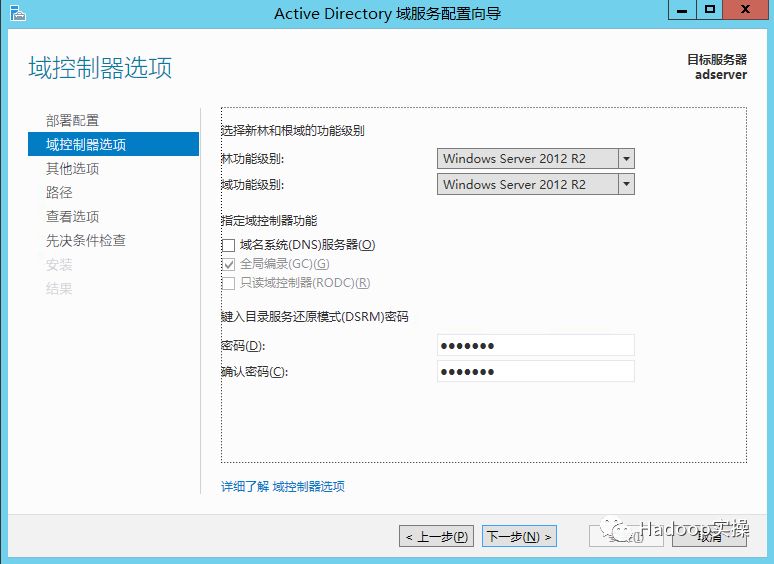
4.点击“下一步”,输入NetBIOS域名
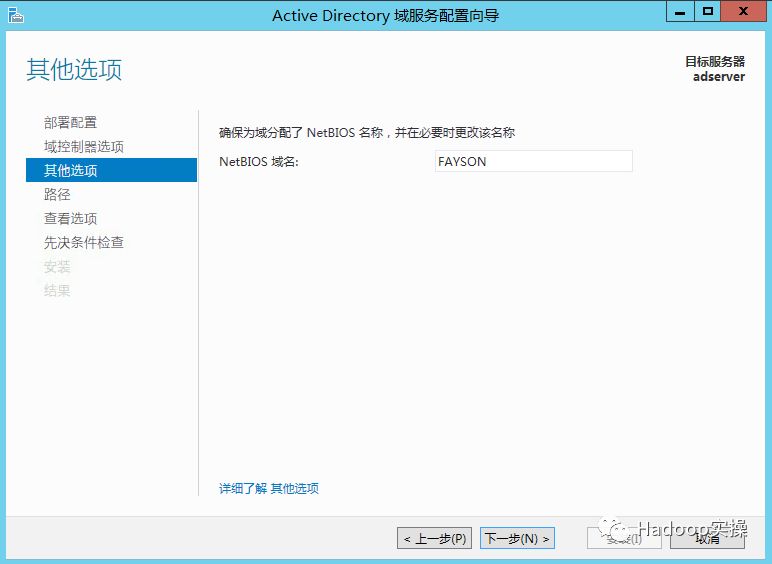
5.点击“下一步”,指定AD DS数据库、日志和SYSVOL的位置

6.点击“下一步”,检查你的选择
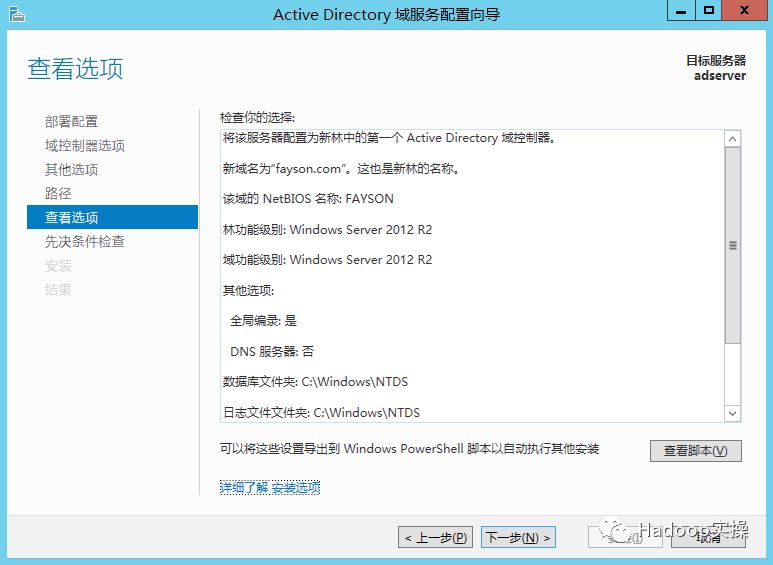
7.点击“下一步”进行安装先决条件检查
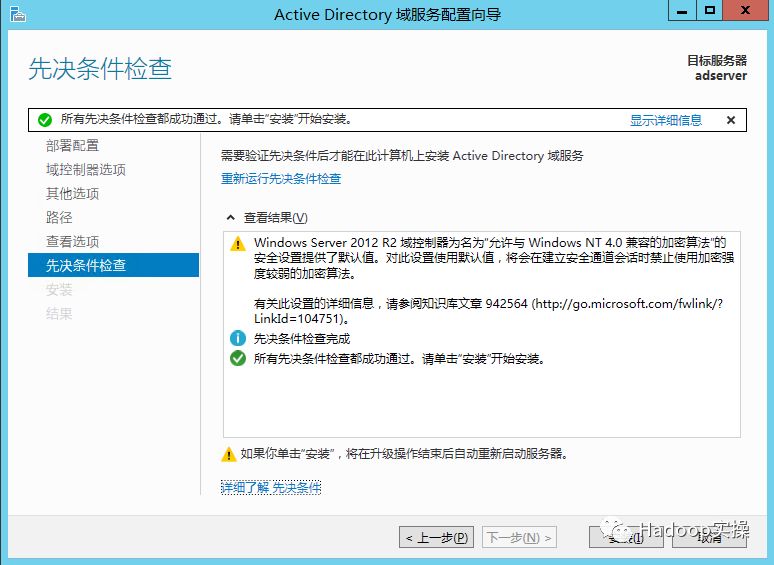
8.点击“安装”,等待安装成功
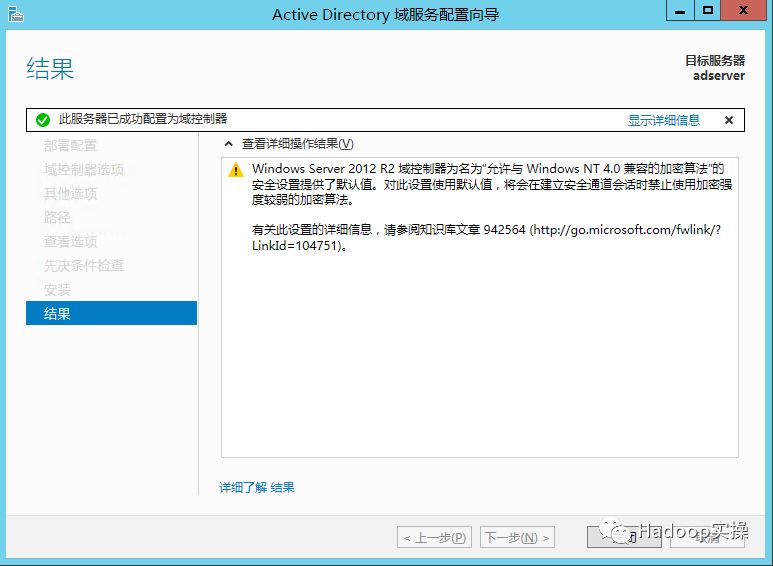
关于“怎么在Window Server 2012 R2搭建Acitve Directory域服务”这篇文章就分享到这里了,希望以上内容可以对大家有一定的帮助,使各位可以学到更多知识,如果觉得文章不错,请把它分享出去让更多的人看到。
亿速云「云数据库 MySQL」免部署即开即用,比自行安装部署数据库高出1倍以上的性能,双节点冗余防止单节点故障,数据自动定期备份随时恢复。点击查看>>
免责声明:本站发布的内容(图片、视频和文字)以原创、转载和分享为主,文章观点不代表本网站立场,如果涉及侵权请联系站长邮箱:is@yisu.com进行举报,并提供相关证据,一经查实,将立刻删除涉嫌侵权内容。
原文链接:https://my.oschina.net/u/4016761/blog/4608961